Neste tutorial, vou te mostrar como usar o módulo de mapas no Lightroom Classic CC para atribuir geograficamente suas imagens. O módulo de mapas tem principalmente o propósito de mostrar a localização de suas fotos com dados de GPS. É uma ferramenta útil para ter uma visão geral dos lugares de suas viagens e exibir as fotos de forma organizada. Mesmo que você não use a função de GPS com frequência, o módulo oferece algumas possibilidades interessantes das quais você pode se beneficiar.
Principais Insights O módulo de mapas permite que você visualize imagens com dados de GPS em um mapa e atribua manualmente fotos a lugares específicos. Com a função simples de arrastar e soltar, você pode atribuir várias fotos a uma posição de GPS ao mesmo tempo. Se você usar a busca, poderá procurar por fotos em locais específicos de sua viagem de forma direcionada.
Guia passo a passo
1. Acesso ao módulo de mapas
Primeiramente, você precisa abrir o módulo de mapas. Você pode fazer isso no Lightroom Classic CC através da barra de menu ou clicando no ícone de mapa. Ao abrir o módulo, você verá um mapa-múndi à sua frente, onde suas fotos com suporte de GPS serão exibidas.
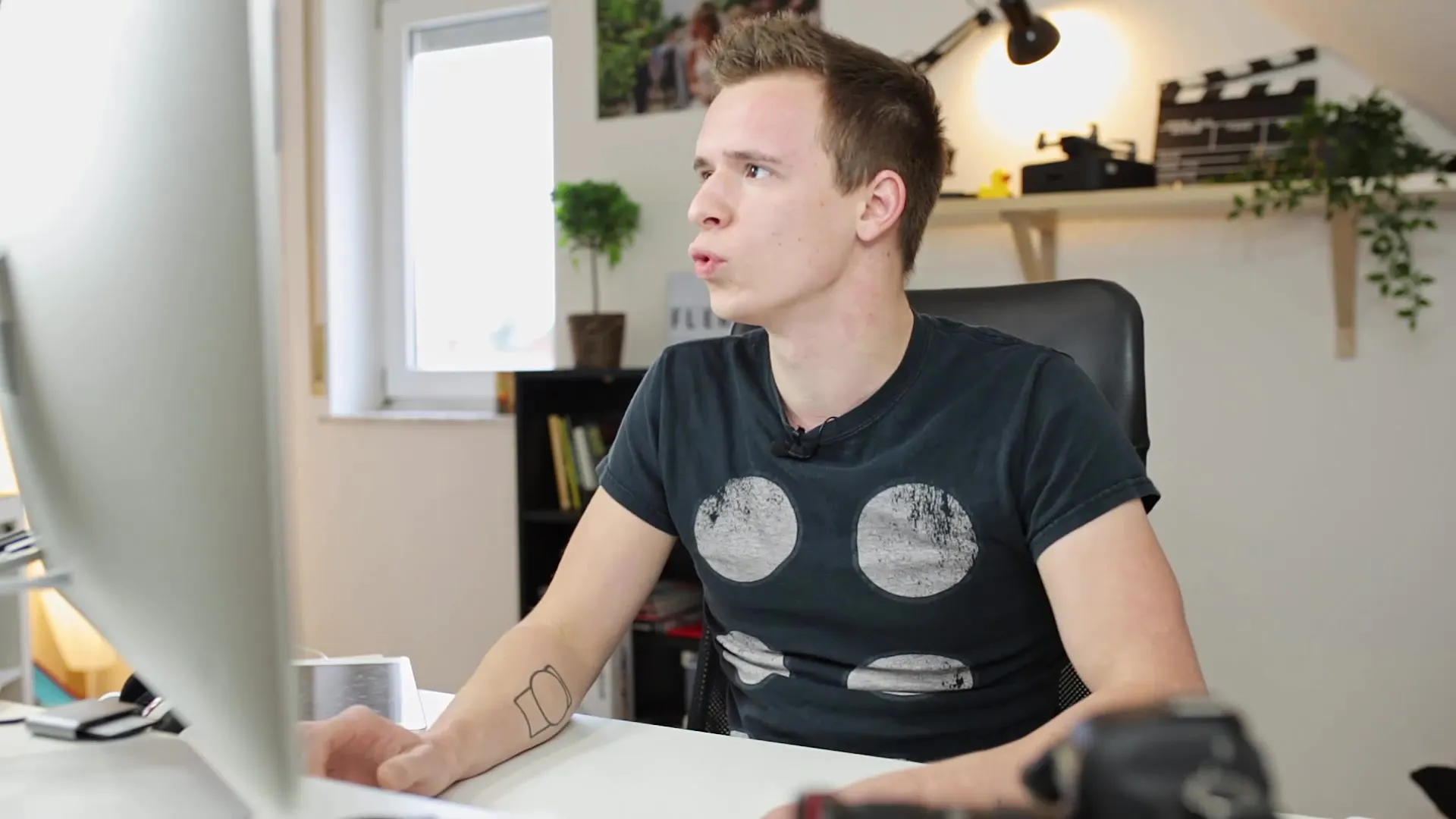
2. Atribuição automática de GPS
As fotos tiradas com uma câmera ou drone que armazenam informações de GPS são exibidas automaticamente na posição correta no mapa. Uma maneira simples de verificar isso é clicar em uma imagem em sua biblioteca e ver onde ela aparece no mapa. Por exemplo, você pode ver fotos da Escócia atribuídas a um lago específico.
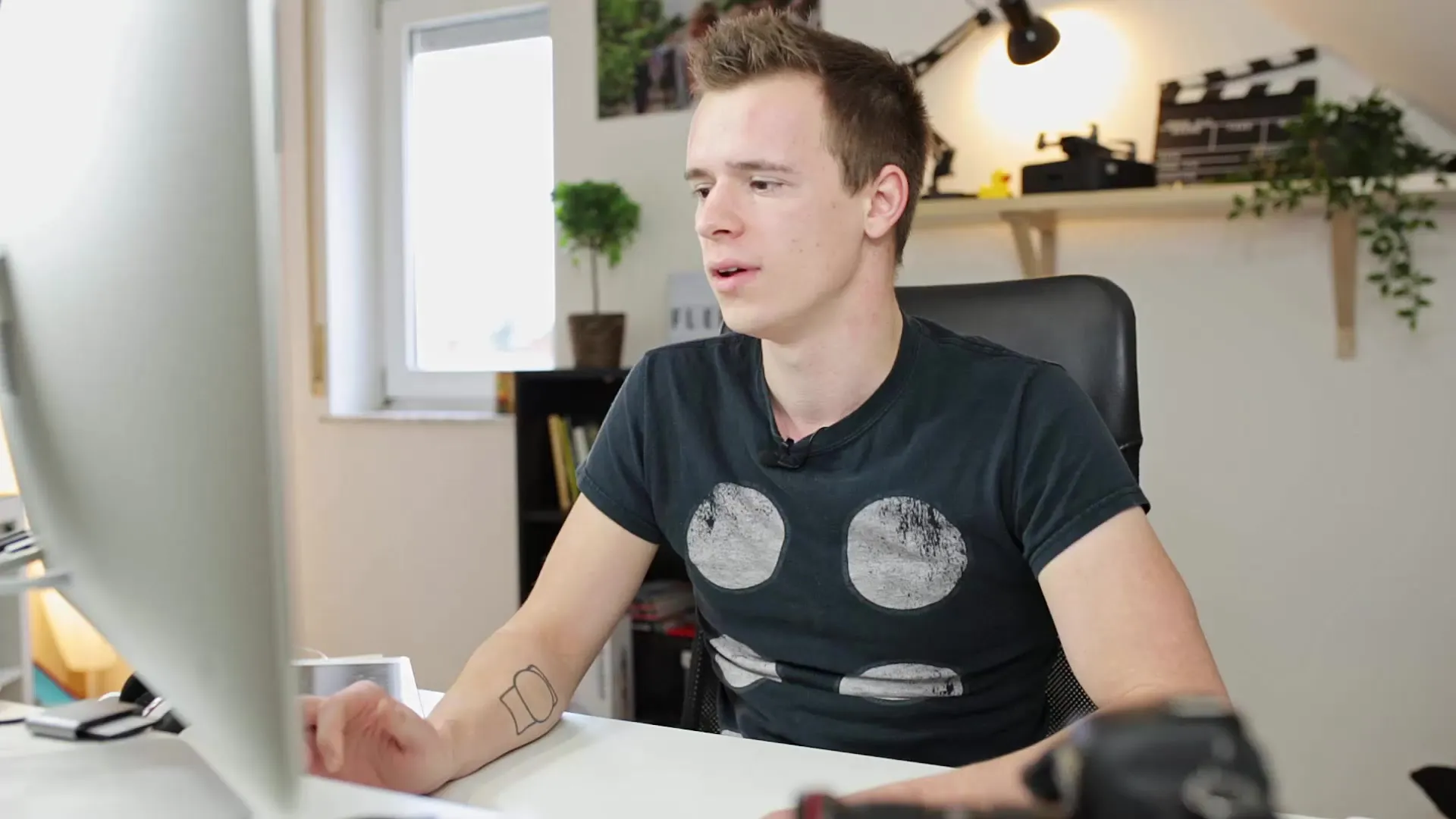
3. Atribuição manual de imagens
Caso você tenha fotos que não contenham dados de GPS, você pode atribuí-las manualmente a lugares específicos. Para isso, basta arrastar o mapa para o local desejado - por exemplo, para Glasgow. Assim que encontrar a localização desejada, você pode simplesmente arrastar a imagem para o mapa e marcá-la com coordenadas de GPS. Elas serão então armazenadas nos metadados da foto.
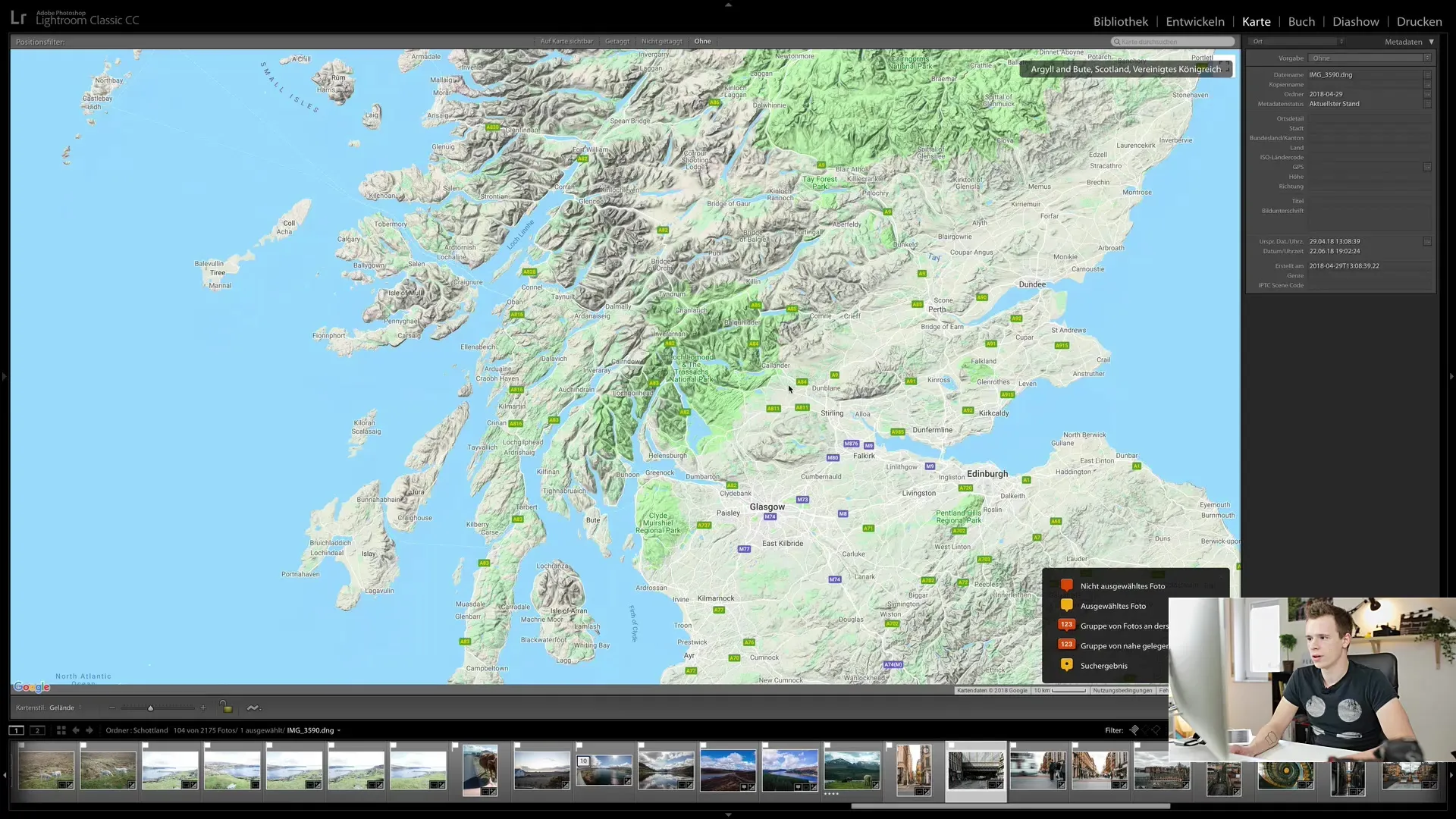
4. Atribuir várias imagens simultaneamente
Você também pode atribuir várias imagens ao mesmo tempo. Basta selecionar as imagens que deseja marcar na linha de filme e arrastá-las para o local correspondente no mapa. Todas as imagens selecionadas serão então marcadas com a mesma etiqueta de GPS. Este método é especialmente eficiente quando muitas fotos são do mesmo local.
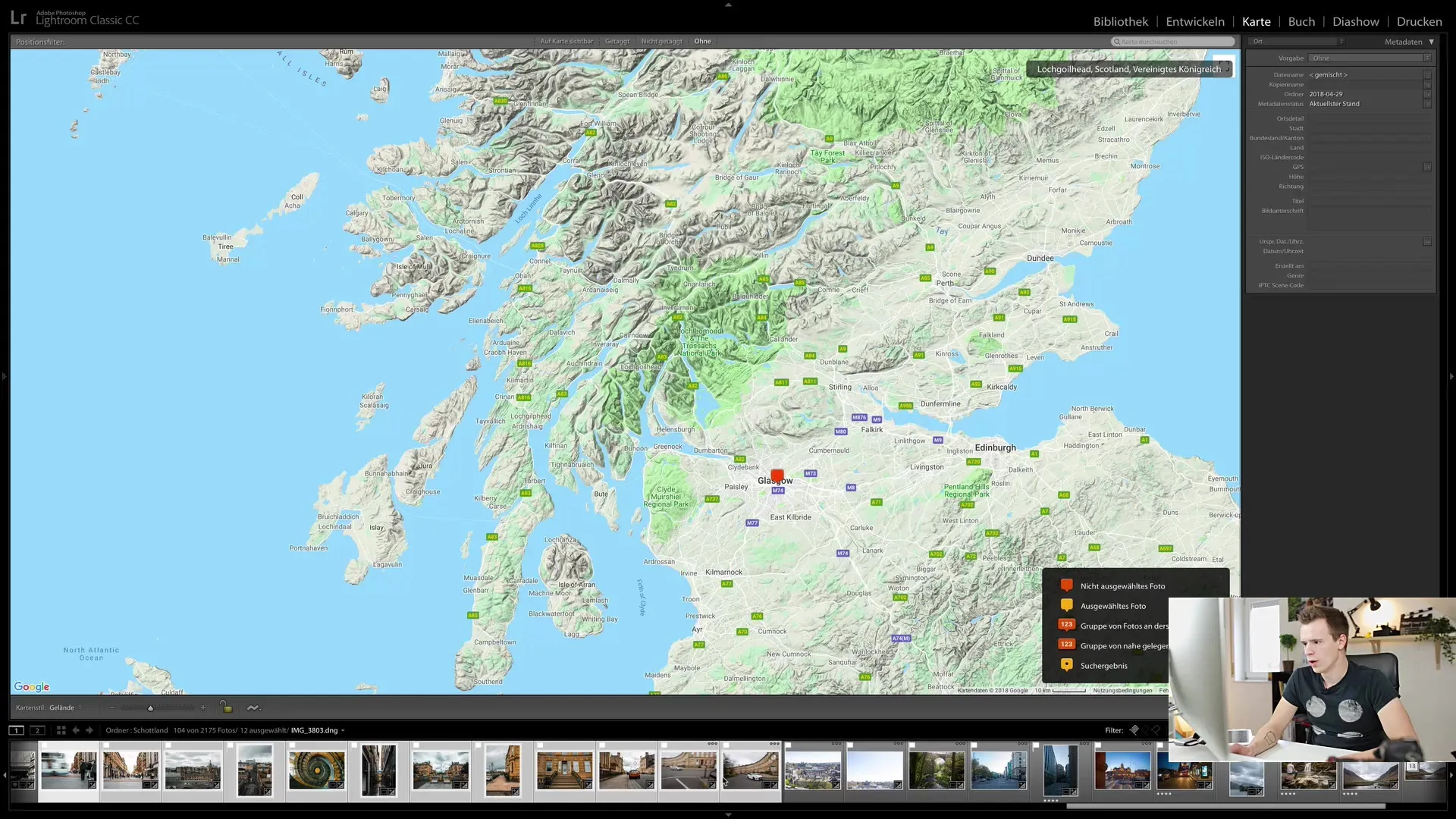
5. Utilização da função de busca
Se você está procurando por lugares específicos, pode utilizar a função de busca. Basta digitar o nome do local, como "Glasgow", e o mapa o levará diretamente até lá. Simultaneamente, você terá uma visão geral de todas as fotos tiradas naquele local. Isso funciona de forma semelhante ao Google Maps, mas você verá suas próprias imagens.

6. Opções de filtro e Zoom
O módulo de mapas também permite que você filtre a visão geral e amplie para obter mais detalhes sobre a localização de suas imagens. Você pode alternar entre diferentes visualizações para examinar melhor as fotos e obter uma visão abrangente.
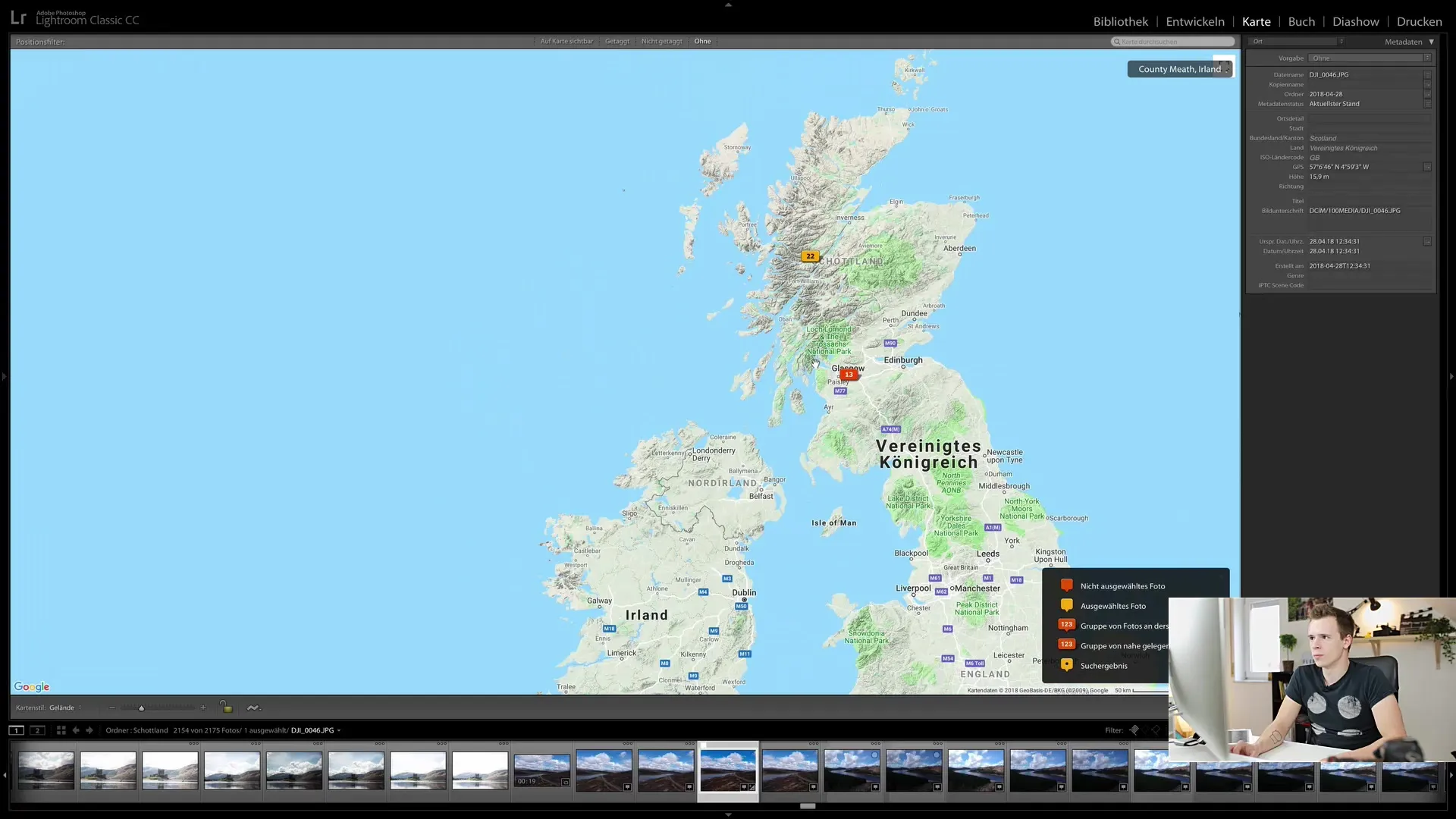
7. Mostrar ou ocultar o mapa
Se você não precisa do módulo de mapas para o seu trabalho, pode simplesmente ocultá-lo. Clique com o botão direito do mouse no mapa e escolha a opção de ocultar mapa. Isso pode ser útil se você não usa a função com frequência ou não vê valor nela. Pessoalmente, eu também raramente uso o módulo de mapas e o ocultei.
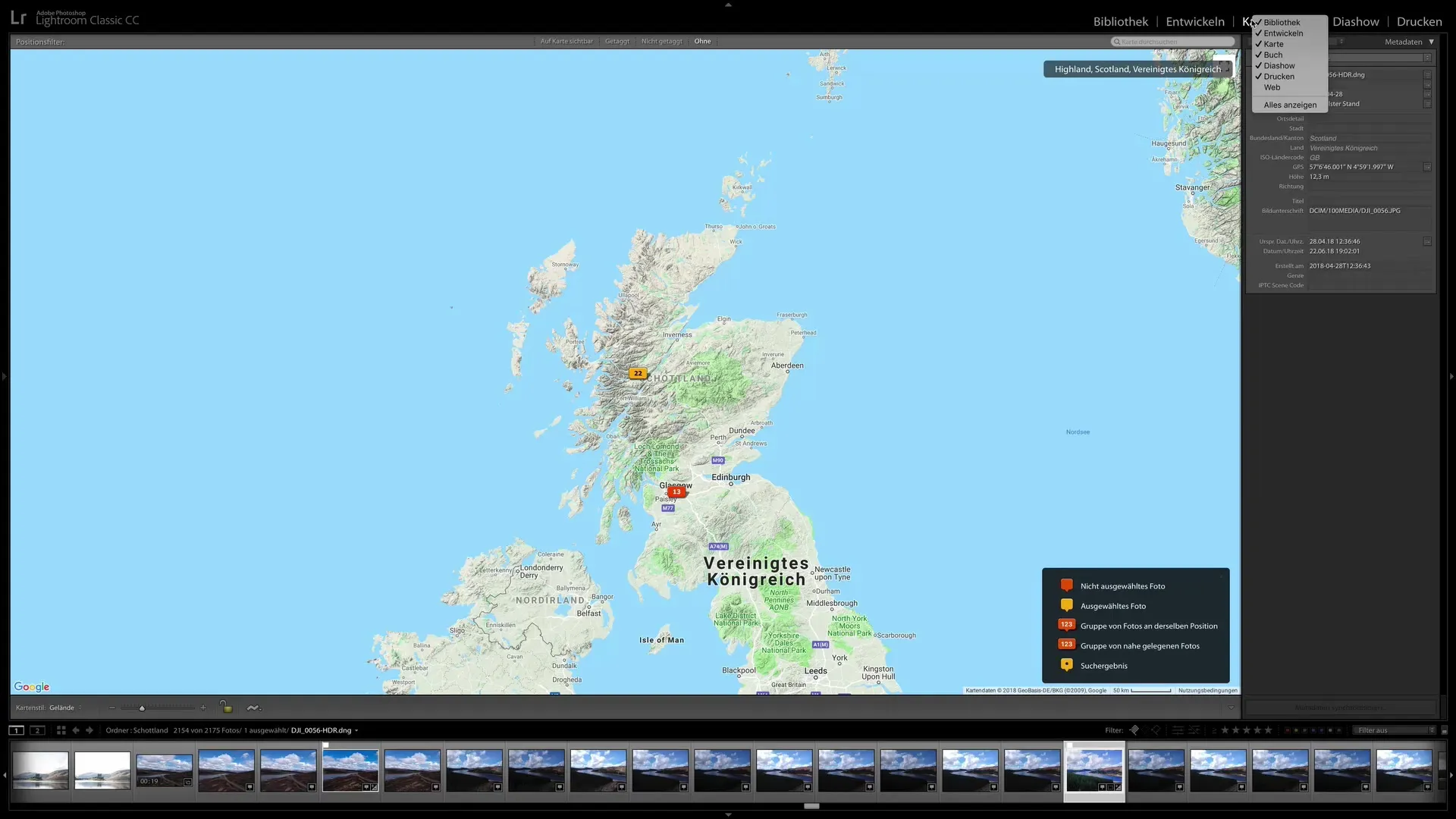
Conclusão
No módulo de mapas do Lightroom Classic CC, você pode ordenar suas imagens com base em seus dados de GPS. Isso acontece automaticamente para fotos com informações de GPS ou manualmente para imagens sem dados de GPS. Você se beneficia de uma interface amigável, que permite marcar imagens com precisão e procurar locais fotográficos específicos de forma direcionada.
Perguntas frequentes
O que é o módulo de mapas no Lightroom Classic CC?O módulo de mapas permite que você visualize a posição geográfica das imagens e associe a elas dados de GPS.
Como posso atribuir imagens a um local específico?Você pode arrastar manualmente as imagens para o mapa ou adicionar os dados de GPS automaticamente.
Posso marcar várias imagens simultaneamente?Sim, você pode selecionar várias imagens e, em seguida, atribuir um marcador de GPS a elas, movendo para o local desejado.
Como usar a função de pesquisa no módulo de mapas?Insira o nome do local desejado na barra de pesquisa e você será direcionado diretamente para esse local no mapa. Todas as fotos nesse local serão exibidas.
Posso ocultar o módulo de mapas?Sim, clicando com o botão direito do mouse no mapa e selecionando a opção de ocultar, você pode desativar o módulo.


